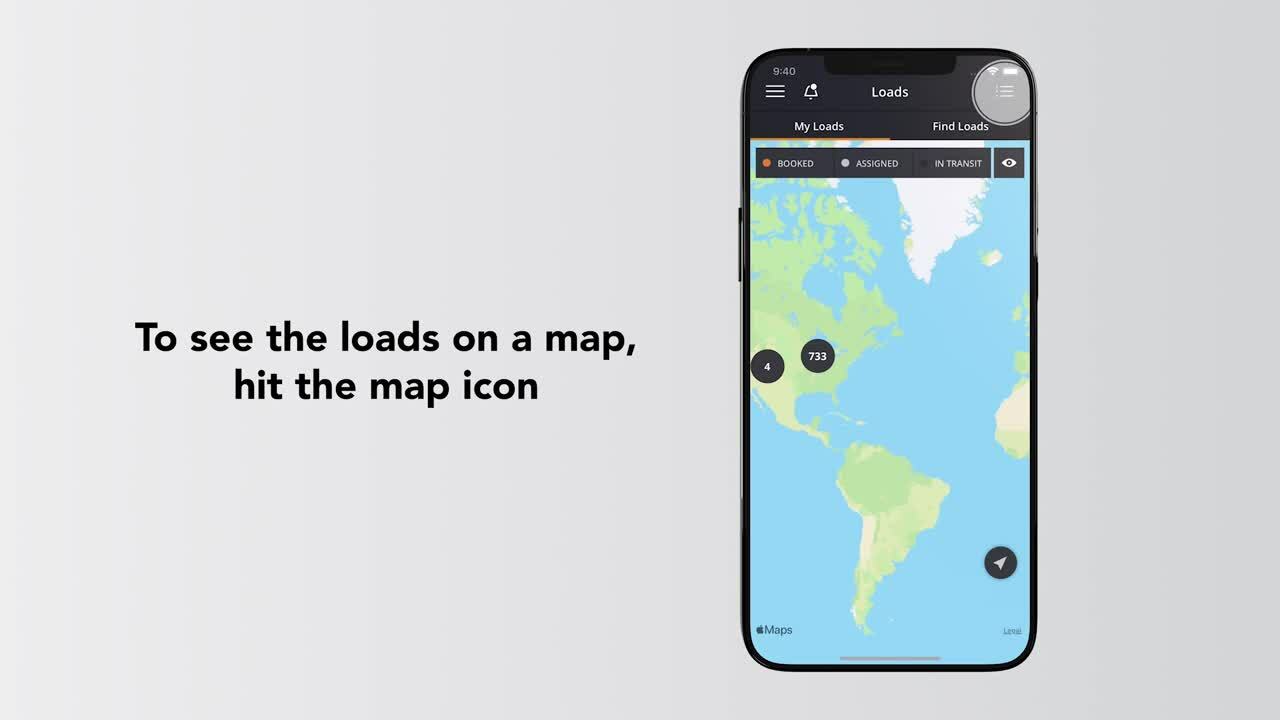
Préparez-vous à transporter plus intelligemment avec l’application Navisphere Carrier de C.H. Robinson. Avec plus de chargements que tout autre prestataire, il est simple de trouver et de réserver le fret que vous voulez instantanément.
Pour commencer, appuyez sur « Trouver les chargements » toutes les chargements disponibles dans les 100 miles s'affichent sous forme d'une liste. Pour obtenir plus d'informations, touchez n'importe où sur le chargement pour afficher des détails supplémentaires.
Si vous aimez un chargement, appuyez sur « réserver », puis il suffit d’assigner un chauffeur. Saisissez votre numéro de tracteur et de remorque, et appuyez sur « réserver le chargement » pour terminer.
Intéressé par un chargement et vous souhaitez faire une proposition ? Sélectionnez l'option « Faire une offre » pour proposer un nouveau tarif. Vous recevrez une réponse en quelques secondes. Si vous souhaitez consulter l’état des chargements pour lesquels vous avez fait une offre ou l'historique de vos appels d'offres, appuyez sur l’onglet « Mes offres » pour les voir.
Vous pouvez toujours voir les chargements que vous avez réservés en touchant sur l'écran « Mes chargements » et en filtrant par trois statuts : réservation, attribution et en transit. Si vous ne voyez pas ces options, touchez simplement sur l'icône représentant un « œil » œil ».
Si vous préférez voir les chargements sur la carte, cliquez simplement sur l'icône représentant la carte. Sélectionnez n’importe quelle combinaison pour voir les chargements correspondant sur la carte. Par exemple : faites zoom avant après avoir sélectionné une « réservation » ou sélectionnez les icônes d’emplacement pour en savoir plus sur vos chargements dans cette zone.< L’icône représentant la liste vous ramènera au affichage de la liste à tout moment.
Lorsque vous êtes prêt à réserver des chargements, évitez les tracas de fournir des mises à jour de visibilité en activant vos paramètres de suivi. Voici comment procéder : appuyez sur l’icône des trois barres dans la partie supérieure à gauche de l’écran et puis sur suivi. Vous-voyez les paramètres sans coche verte ? Vous pouvez appuyer sur chacun d’eux pour les mettre à jour. La fenêtre contextuelle vous indique pourquoi elle n'est pas verte et comment apporter des modifications.
Commençons par l’emplacement, l’accès. La fenêtre contextuelle indique de sélectionner les paramètres qui vous amène aux paramètres de l’application sur votre téléphone. Puis appuyez sur « emplacement » et définissez le paramètre sur « toujours » maintenant l'icône d'emplacement sera verte. Répétez ce processus avec d'autres icônes jusqu'à ce qu'elles soient toutes vertes.
Gérez ensuite vos documents d'un emplacement unique. De l’onglet « mes chargements », choisissez le chargement cela nécessite un document. Lorsque toutes les informations de chargement s'affichent, sélectionnez « documents » puis « ajouter » pour ajouter votre document. Si vous avez une photo du document sur votre téléphone, appuyez sur « Sélectionner une photo ». Si ce n’est pas le cas, choisissez « prendre une photo ». Lorsque vous avez terminé, elle apparaîtra dans votre liste de documents .
Faites tout. Puis transportez plus intelligemment avec l’application Navisphere Carrier de C. H. Robinson.
Transportez plus intelligemment dès aujourd'hui. Chaque chargement. Chaque kilomètre.
Découvrez la technologie Navisphere® Carrier et transportez plus intelligemment dès aujourd'hui—chaque chargement, chaque kilomètre. Avec plus de chargements disponibles en ligne que n'importe quel autre prestataire en Amérique du Nord, vous pouvez trouver et réserver le fret que vous voulez rapidement, vérifier le statut du chauffeur et du chargement, et assurer le bon fonctionnement de votre entreprise. Découvrez comment notre technologie de pointe peut vous aider à rester connecté et à développer votre entreprise.
Gérez votre flux pendant vos déplacements grâce à une technologie de pointe facile à utiliser
- Réserver un chargement
- Faites des mises à jour de statut
- Suivez vos chauffeurs
- Gérer les connaissements et les documents financiers
- Vérifier les factures